Flash MX04文字特效:残影动画
- 格式:docx
- 大小:44.39 KB
- 文档页数:2

Flash制作⽂字的光影效果 Flash强⼤的动画制作功能已经是尽⼈皆知了,尤其在⽂字效果⽅⾯更为突出,本教程向⼤家介绍了Flash制作漂亮的光影字效果,教程主要运⽤了遮罩技术,使平凡的⽂字看上去更加绚丽。
推荐给⼤家,希望⼤家能认真学习! 1.启动Flash MX并新建⼀个影⽚,设置影⽚为⽶黄⾊,颜⾊代码为#FF9933,影⽚⼤⼩可以随意设置,根据⽂字的数量和⽂字⼤⼩来调整. 2.选择"⽂件/导⼊"命令,从影⽚外部导⼊⼀幅合适的图⽚,图⽚内容没有严格的限制,只要图⽚的⾊彩丰富些就可以了,这⾥我们选择了⼤家熟悉的带有Windows标志性的蓝天⽩云这幅图⽚,并将其导⼊影⽚. 3.新建⼀个图形元件,命名为Cloud,进⼊元件编辑区后,将前⾯导⼊的位图拖进编辑区,调整其位置到编辑区的中间,如图1所⽰:图1 4.回到主场景中,将影⽚默认的图层Layer1重命名为Cloud,并在其上插⼊⼀个新图层,命名为Word,选中图层Word的第⼀关键帧,然后从⼯具箱中选取⽂本⼯具,在舞台的中间位置输⼊⽂本"IBM",这⾥的⽂本可以根据你的实际需要来设置,然后在属性⾯板中设置相应的字体和⽂字字号,设置完毕后主场景如图2所⽰:图2 5.在继续往下做之前我们还需要考虑⼀下,本实例是利⽤遮罩技术来实现的,所以遮罩层的位置⼀定要设置正确,光影字的最终效果是⼀⽚光影在⽂字上流动,所以根据这点可以确定遮罩层应该是含有⽂字的Word层,制造光影效果的图层应该是被遮罩层,也就是下⾯的cloud层,这⼀关键问题确定后,我们就可以继续了.6.回到cloud图层,选中此图层的第⼀关键帧,然后从图库中将元件cloud拖进舞台,使其覆盖住前⾯输⼊的⽂字"IBM",并使元件cloud的右側和⽂字的右側相对齐,如图3所⽰:图3 在两图层的第60帧处分别插⼊关键帧,选中图层cloud的最后⼀帧,将元件cloud⽔平向右拖动,知道其左側和⽂字的左側对齐,如图4所⽰:图4 最后设置图层cloud从第⼀帧到第60帧为运动过渡动画,同时设置图层word为遮罩层,这样就完成了整个效果的制作,最终时间线如图5所⽰:图5 7.最后发布作品,效果如图6所⽰:图6 简简单单的⼏步,就制作出了效果不错的光影字,遮罩的应⽤在flash中⾮常⼴泛,利⽤它可以制作出许多漂亮的效果,希望⼤家多多体会。


Behavior(行为)和行为面板在Dreamweaver中早已有了,但在Flash中则是首次引入。
在Flash MX Professional 2004中,行为就是预先写好的动作脚本。
使用行为,你无需自己动手编写,就可以给你的Flash文档添加功能强大的动作脚本代码,给Flash内容(如文本、电影剪辑、图像、声音等)添加交互性,实施对文档中的电影剪辑和图像实例的控制。
你也可以使用行为来排列帧中电影剪辑和图像实例的堆叠顺序,装载和卸载实例,播放、停播、复制或拖曳实例,或创建链接。
此外,你还可以使用行为装载外部图像或动画遮罩到电影剪辑中。
使用Behaviors(行为)面板可以很方便地应用行为。
下面我们从用行为控制实例、视频和声音三个方面,体验一下Flash MX Professional 2004和Flash MX 2004中新增的行为功能。
这里用表格列出Flash MX 2004和Flash MX Professional 2004中用于控制实例的行为与控制视频回放的行为,供读者参考。
表1:用于控制实例的行为行为用途参数Load Graphic(装载图像)装载外部JPEG图像到电影剪辑或屏幕中。
路径和JPEG文件名。
电影剪辑或接收图像的屏幕的实例名。
Load External Movie Clip (装载外部电影剪辑)装载外部SWF文件到目标电影剪辑或屏幕中。
外部SWF文件的URL。
电影剪辑或接收SWF文件的屏幕的实例名。
Unload Flash Movie(卸载Flash动画)删除用Load Movie行为或动作载入的SWF文件。
要卸载的电影剪辑或屏幕的实例名。
Duplicate Movieclip(复制电影剪辑)复制电影剪辑或屏幕。
要复制的电影剪辑实例名。
相对于要复制的原电影剪辑的X和Y偏移量(以像素为单位)。
GotoAndPlay at frame orlabel(跳转某帧或帧标签播放)从特定帧播放电影剪辑。
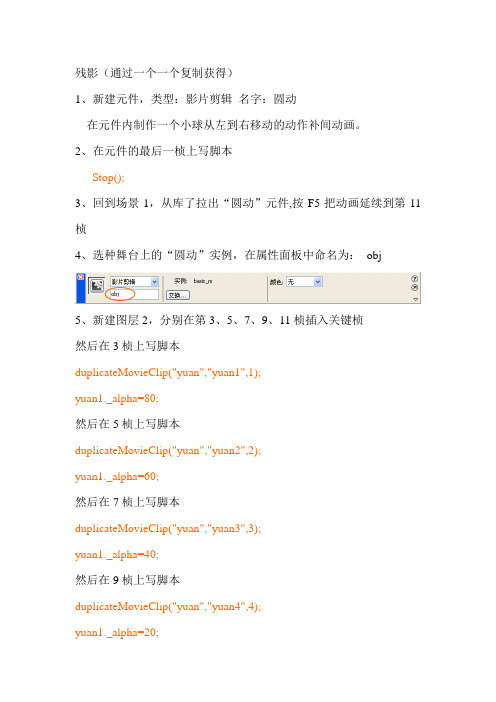
残影(通过一个一个复制获得)1、新建元件,类型:影片剪辑名字:圆动在元件内制作一个小球从左到右移动的动作补间动画。
2、在元件的最后一桢上写脚本Stop();3、回到场景1,从库了拉出“圆动”元件,按F5把动画延续到第11桢4、选种舞台上的“圆动”实例,在属性面板中命名为:obj5、新建图层2,分别在第3、5、7、9、11桢插入关键桢然后在3桢上写脚本duplicateMovieClip("yuan","yuan1",1);yuan1._alpha=80;然后在5桢上写脚本duplicateMovieClip("yuan","yuan2",2);yuan1._alpha=60;然后在7桢上写脚本duplicateMovieClip("yuan","yuan3",3);yuan1._alpha=40;然后在9桢上写脚本duplicateMovieClip("yuan","yuan4",4);yuan1._alpha=20;然后在11桢上写脚本duplicateMovieClip("yuan","yuan5",5);yuan1._alpha=10;残影(通过条件语句实现)1、新建元件,类型:影片剪辑名字:圆动在元件内制作一个小球从左到右移动的动作补间动画。
2、在元件的最后一桢上写脚本Stop();3、回到场景1,从库了拉出“圆动”元件,按F5把动画延续到第三桢4、选种舞台上的“圆动”实例,在属性面板中命名为:obj5、新建图层2,在第一桢上写脚本i=1;obj.swapDepths(6); //把obj的深度转换到第6层6、在图层2第二桢上插入关键桢,写脚本if (i<=5) {duplicateMovieClip("obj", "obj"+i,6-i);//复制obj,得到obj+i,深度6-i eval("obj"+i)._alpha=100/i; //设置obj+i的透明度为100/ii++;}7、在图层2第三桢上插入关键桢,写脚本gotoAndPlay(2);鼠标跟随动画(同样使用条件语句)1 、新建元件,类型:影片剪辑名字:星在元件内制作一个星星缩小渐渐消失的18桢长的动作补间动画。

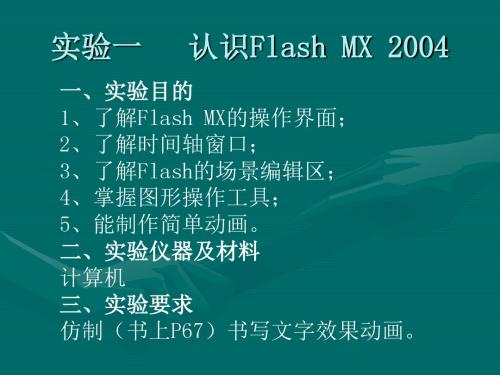
flash如何做出书写动画在制作书写动画之前,首先需要准备好素材。
打开Flash软件,新建一个文档,并添加一个文本框。
在文本框中输入需要展示的文字内容,可以选择字体、大小和颜色等属性。
将文本框放置在舞台上合适的位置。
第二步:创建动画1. 创建动画图层:在时间轴上新建一个图层,将文本框所在的图层命名为“文字”。
2. 分解文字:在“文字”图层上右键点击文本框,选择“转化为符号”,将文本框转化为影片剪辑。
然后在影片剪辑中右键点击文字,选择“拆分效果”。
这样文字就被分解为每个字符或汉字一个独立的元件。
3. 设置关键帧:在“文字”图层上选择第一帧,按F6键创建关键帧。
然后选中第一帧中的文字元件,按住Shift键同时选中其他文字元件,右键点击选择“创建运动补间”。
这样就为文字元件创建了运动补间效果,文字将按照预设路径逐个显示。
4. 调整关键帧:在第一帧中按照显示顺序将文字元件按照需要的路径排列好,可以调整文字元件的位置、大小、旋转角度等属性。
然后在时间轴上逐帧调整文字元件的显示效果,直到所有文字都显示完毕。
第三步:调整动画效果1. 添加缓动效果:选中第一帧上的文字元件,打开“属性”面板,选择“颜色效果”,可以为文字添加渐变、放大缩小、旋转等缓动效果,使文字显示更加生动。
2. 调整速度和间隔:在“文字”图层上点击关键帧之间的空白帧,可以调整文字显示的速度和间隔,使文字显示的更加平滑和连贯。
3. 添加声音效果:可以为动画添加声音效果,点击舞台上的某一帧,在“属性”面板中选择“声音”选项,并导入音频文件,可以为文字显示过程添加声音效果,增强表现力。
第四步:导出动画完成书写动画的制作后,可以选择“文件”菜单中的“导出”选项,将动画导出为SWF格式的文件,可以在网页中播放。
也可以保存为MOV或AVI格式的视频文件,用于发布到视频网站或其他平台。
总结通过以上步骤,我们就可以在Flash中制作出精美的书写动画效果。
在制作过程中,可以根据需求添加特效、音乐和声音,使动画更具艺术性和表现力。
flash怎么制作创意的⽂字变形动画?
flash中想要制作⼀个⽂字变形的动画,主要利⽤到flash中的形状补间动画来实现,下⾯我们就来看看详细的教程。
Adobe Flash Professional CS5 官⽅简体中⽂完整正式版
类型:Flash 类
⼤⼩:1.5GB
语⾔:简体中⽂
时间:2015-04-18
查看详情
1、这⾥⽤的是Animate CC,打开软件,新建AS3⽂档。
2、在舞台放置⽂本,注意是静态⽂本。
3、选择⽂本框,ctrl+b或者右键选择分离。
4、再选择⼀次⽂本,再执⾏⼀次分离操作,以变成形状。
成功后会看到选择后出现点点。
5、因为是6个字,在10帧,20帧,30帧,40帧,50帧添加关键帧。
后⾯添加普通帧。
6、从第⼀个关键帧开始,⽂字数量依次增加,也就是第⼀个关键帧放⽂,第⼆字放⽂字,第三个放⽂字变。
7、最后,选择所有帧,右键添加补间形状。
8、好了,⽂字形变动画就做好了。
以上就是flash制作创意的⽂字变形动画,希望⼤家喜欢,请继续关注。
AE教程:制作文字残影效果动画Adobe After Effects(简称AE)是一款功能强大的动态图形和视觉效果制作软件。
它被广泛应用于电影、电视节目、广告和网络视频的制作中。
本文将为大家介绍如何使用AE制作文字残影效果动画。
首先,打开AE软件并创建一个新的合成。
选择“文件”菜单中的“新建”选项,然后选择“合成”命令。
在合成设置中,可以根据需要自定义合成的大小、帧速率和持续时间等参数。
点击“确定”按钮创建新合成。
接下来,添加文字图层。
选择“文件”菜单中的“新建”选项,然后选择“文本”命令。
在文本框中输入需要制作残影效果的文字,并进行文字样式的调整。
可以选择合适的字体、颜色和大小等。
然后,创建一个新的复制图层。
选中文字图层,通过键盘快捷键Ctrl+C(或Cmd+C)复制该图层。
然后,在时间轴中移动到合成的结束位置,再按下Ctrl+V(或Cmd+V)将图层粘贴到该位置。
这样就生成了一个完整的重复文字图层。
接下来,调整复制图层的不透明度。
选中复制图层,然后在“不透明度”属性中设置一个适当的数值,一般建议设置为50%。
这样,复制图层的文字会呈现出半透明的效果。
为了使文字残影效果更加真实,我们可以对复制图层进行颜色调整和模糊处理。
在效果面板中,找到“调整颜色”和“模糊与锐化”分类,然后选择相应的效果进行调整。
可以尝试不同的颜色偏移和模糊程度,找到最符合自己想要的效果。
最后,我们可以为文字残影添加一些动画效果。
选择复制图层,在时间轴中选中起始位置,然后点击“转换”菜单中的“方向控制点”选项。
这样,在画布上会出现一个小圆圈,可以通过拖动该圆圈来调整图层的运动路径。
通过调整路径以及添加关键帧,可以实现文字残影在画布上自由移动的效果。
在完成上述步骤后,点击AE软件界面中的“播放”按钮,即可预览制作的文字残影效果动画。
如果需要进一步调整,可以通过调整合成属性、图层属性或效果属性来实现。
总结制作文字残影效果动画是AE软件中的一项基础操作,通过复制和调整图层的属性以及添加动画效果,可以快速实现精彩的文字残影效果。
1.文字大小变化效果1、打开flash软件,新建一个动画,在“属性”面板设置其宽、高为:500*200,背景色为“黑”、“确定”。
2、在图层1第1帧点:“文件”—“导入”,选择你要导入的背景图片,点“打开”,在第30帧“插入帧”,3、点“插入”—“新建元件”。
名称:填上“文字”,行为“图形”,“确定”。
4、在图层1的第1帧选择“工具栏”的“文本工具”,在“属性“面板选择字体“华文行楷”、字体大小“70”颜色为“红”色。
在编辑区内输入文字。
5、点”窗口”选择“对齐”,调出方式面板,选择“垂直中间分部”和水平中间分部”。
使文字居中。
6、点“场景1”,返回到场景编辑区。
7、锁定图层1,点“插入图层”按钮,插入图层2。
8、在图层2的第1帧按F11键,调出库面板,把“文字”元件拖入舞台,并居中。
9、在图层2的第15帧、第30帧分别插入关键帧。
10、在图层2选择15帧,用“任意变形工具”将文字“我的个人天地”缩小。
11、单击“图层2”三个字,选中全部帧,右键后单击,“创建补间动画”。
动画制作完成。
12、测试影片、保存、导出影片。
2.文字翻转效果1、打开flash软件,新建一个动画,在“属性”面板设置其宽、高为:500*200,背景色为“白”、“确定”。
2、在图层1第1帧点:“文件”—“导入”,选择你要导入的背景图片,点“打开”,在第30帧“插入帧”,3、点“插入”—“新建元件”。
名称:填上“文字”,行为“图形”,“确定”。
4、在图层1的第1帧选择“工具栏”的“文本工具”,在“属性“面板选择字体“华文行楷”、字体大小“70”颜色为“红”色。
在编辑区内输入文字。
5、点”窗口”选择“对齐”,调出方式面板,选择“垂直中间分部”和水平中间分部”。
使文字居中。
6、点“场景1”,返回到场景编辑区。
7、锁定图层1,点“插入图层”按钮,插入图层2。
8、在图层2的第1帧按F11键,调出库面板,把“文字”元件拖入舞台,并居中。
9、在图层2的第15帧、第30帧分别插入关键帧。
Flash MX04文字特效:残影动画
直线网
以前讲的是残影效果,一般是在一帧就显示这种静态的效果,并且即使你把间隔时间设为大于0的整数,那也只会运动一次。
这节我们来学习一下我们以前学Flash时常用的残影动画效果。
我记得很早以前,曾用了很笨的方法,就是分好多层,一层做一个图形或文字的动画,每层之间的图形都是渐变的,这样做超级累。
我想很多人这么做过。
后来我学会了用Actionscript,这次只要做一个动画,把它定义成库中的Movie Clip。
以后的残影就可以用DuplicateMovieClip语句来复制这个动画,然后用Movie Clip的属性值为改变其位置、大小和透明度等。
这样做虽然比较方便,可很多设计人员却不懂Actionscript,所以这种效果还是很多人用那种最笨的方法。
现在,不管是不懂Actionscript的设计者,还是懂Actionscript的懒鬼都可以在数秒钟之内就搞定这样的效果,而且不必像以前那样调试很麻烦。
1. 首先,在场景中间输入几个字,如图1。
图1
2. 选菜单栏里“Insert→Timeline Effects→Effects→Blur”,这时会弹出如图2所示的对话框。
图2
这都是老界面了,看看里面的参数吧,下面是各个参数所代表的意思:
Effect Duration:效果持续时间,单位是帧。
Resolution:分辨率,在这里其实就是残影的数。
Scale:缩放比例。
Allow Horizontal Blur:打勾的话就是允许水平扩散, 否则不允许。
Allow Vertical Blur:打勾的话就是允许竖直扩散,否则不允许。
Direction of Movement:扩散方向,这是一个图形控制界面,如图3所示。
图3
3. 搞定之后就按Update Preview看看效果怎么样,觉得满意的话那就点OK了。
用Ctrl+Enter 测试一下动画,就可以看到效果了,图4是我做的动画的静态效果。
图4
直线网。